[Değerli Ziyaretci, linki görmeniz icin bu mesaja cevap yazmanız gerekiyorÜye olmak icin burayı tıklayınız]
Android telefonlardaki ayarları, rehberi ya da kişisel verileri yedeklemenin birçok farklı yöntemi var. Bunların en temelinde en basit uygulamalarla yedekleme işlemini anlatıyoruz..
Akıllı telefonlar artık fotoğraflar, videolar, mesajlar, uygulama giriş şifreleri, notlar vedaha nice kişisel veri barındırıyor. Dolayısıyla telefonları düzenli olarak yedeklemek şart. Aksi takdirde tüm bu veriler ve kişisel bilgiler beklemediğiniz bir anda uçup gidebilir. Bu noktada iPhonelarda biraz daha komplike bir çözüm sunulsa da Android ne yazık ki telefonunuzdaki her şeyi tek seferde yedekleme seçeneği içermiyor.
Android Ayarlarını Google Drivea Yedekleyin
Android, bazı ayarları hızlıca yedeklemek için basit bir sistem sunuyor. Doğrudan Ayarlar / Sistem / Yedekleme / Google Drivea Yedekle düğmesi üzerinden Şimdi Yedekledüğmesine tıklayıp işlemi başlatabilirsiniz.
Bu yedeklemenin hangi verileri kapsadığını aşağıdaki listede görebilirsiniz. Böylecearama geçmişi, rehber, duvar kağıdı ve ekran seçenekleri yedeklenmiş oluyor. Ama diğer yandan yandan telefon ayarlarının yanı sıra belirli uygulamalardan gelen veriler de korunmuş oluyor. Google Pixel üzerinden yedekleme yaptığınızda SMS, fotoğraf vevideolar da işleme dahil ediliyor.
Google Driveda sol menüyü kaydırabilir, hesabınızla bağlantılı cihazları görüntülemek içinYedeklemeler seçeneğine dokunabilirsiniz. Yine hangi verilerin yedeklendiğine ve en son ne zaman çalıştırıldığına ilişkin ayrıntıları edinmek için de seçeneklere dokunabilirsiniz. Ayrıca gerekirse yedekleri yine bu menüden silebilirsiniz.
Bu verileri, diğer yedekleme uygulamalarında olduğu gibi ayrı ayrı yükleyemezsiniz. Bunun yerine, yeni bir Android cihazı kurulum sürecinde Google hesabınıza giriş yaptığınızda geri yüklemeyi seçebilirsiniz. Böylece yedeklemede toplanan veriler hızlıca geri yüklenir.
Fotoğrafları Yedekleyin
Fotoğraf ve videolar genellikle paha biçilemez anılar içerir. Bu yüzden kimse anılarının kaybolup gitmesini istemez. Androidde fotoğrafları yedeklemek için çok fazla seçenek var. Bunlardan birisi Google Fotoğraflar. Google, fotoğrafları orijinal kalitede ücretsiz şekilde yedeklemeye imkan tanıyor. Elbette belirli bir kapasiteyle.
Yedekleme yapmak için soldaki menüyü kaydırarak Ayarlar / Yedekle ve Senkronize Etdüğmesine tıklayın. Burada kalite seçimini de yaptığınızdan emin olun. Yedekleme bittiğinde ana ekranda Yedekleme Tamamlandı mesajı beliriyor. Bundan sonra, görüntüleri cihazınızdan kaldırmak için sol kenar çubuğundan Boş Alan seçeneğini kullanabilirsiniz.
Rehberi Yedekleyin
Kişileri yedeklemenin en kolay yolu, onları yalnızca telefonunuza değil Google hesabınıza da kaydetmek. Bu şekilde, Google hesabınızda oturum açtığınız her cihazda rehberotomatik olarak karşınıza gelir.
Kişilerinizin varsayılan olarak kaydedildiği yer, telefon üreticisine bağlı olarak değişiyor.Rehber uygulamasını açın ve Varsayılan Hesap ya da Yeni Kayıtlara Kaydet seçeneğine bakın. Burada Google hesabına kaydet ibaresinin aktif olduğundan emin olun.
Yüklü değilse her şeyi kolayca taşımak için Google Contact uygulamasını kullanabilirsiniz. Kurulumu yaptıktan sonra sol menüyü açın ve cihazınıza kaydedilen kişileri Googlehesabınıza kopyalamak için Ayarlar / İçe Aktar yolunu izleyin ve buradan da SIM kartıseçin.
Hepsi içe aktarıldıktan sonra, kişilerinizi ayrıca yedeklemek için dışa aktarma seçeneğinden de yararlanabilirsiniz. Burada rehberdeki tüm kişiler .vcf formatında kaydedilir. Bunu sakladığınızda da kişilere sonradan hızlıca ulaşabilirsiniz. Ayrıca web üzerinden [Değerli Ziyaretci, linki görmeniz icin bu mesaja cevap yazmanız gerekiyorÜye olmak icin burayı tıklayınız] üzerinden kayıtlı olan numaralara erişip düzenlemeleri yapabilirsiniz.
Metin Mesajlarını Yedekleyin
Muhtemelen eski metin mesajlarına çok sık ihtiyacınız olmuyor. Ama yine de yedeklemek isterseniz ücretsiz bir uygulamadan yararlanabilirsiniz. İşlemi gerçekleştiren en başarılı uygulamalardan biri SMS Backup & Restore.
- [Değerli Ziyaretci, linki görmeniz icin bu mesaja cevap yazmanız gerekiyorÜye olmak icin burayı tıklayınız]
Uygulamayı başlattığınızda yedeklemeyi gerçekleştirmek için size yol gösteriliyor. Neyin yedekleneceği ve yedeklerin nereye kaydedileceği gibi düzenlemeler uygulamadan adımları takip ederek kolayca halledilebiliyor.
İkinci bir seçenek isteyenler için[Değerli Ziyaretci, linki görmeniz icin bu mesaja cevap yazmanız gerekiyorÜye olmak icin burayı tıklayınız] de deneyebilirler. Bu uygulamaya küçük bir ücret karşılığında abone olarak, bilgisayardan ya da diğer cihazlardan kısa mesaj göndermeniz mümkün oluyor. Böylece mesajları buluta yedekleniyor. Dolayısıyla herhangi bir cihazdan oturum açtığınızda SMSlerinizi de görebilirsiniz.
Müzik, Belgeler Ve Klasörleri Yedekleyin
Yukarıdaki seçenekler aslında yedeklemek istediğiniz en önemli veriler olabilir. Ama telefonunuzda korumak istediğimiz müzik, belge ya da klasörler için de benzer yedekleme işlemini gerçekleştirebilirsiniz. Ayrıca belirli uygulamalardaki verilerinizi de yedeklemek isteyebilirsiniz. Özellikle WhatsApp konuşmaları bu noktada en can alıcı örneklerden biri.
Bu türdeki dosyalar için de Google Drive gibi bulut depolama hizmetlerinden yararlanabilirsiniz. Uygulamayı açıp solda yer alan artı simgesi üzerinden yüklemek istediğiniz dosyaları seçebilir ve işlemi başlatabilirsiniz.
Spotify kütüphanesi gibi doğrudan bulut tabanlı çalışan servisler için herhangi bir yedekleme yapmaya gerek yok. Yeni bir cihazda oturum açtığınızda ve hesabınızı girdiğinizde veriler otomatik olarak karşınıza gelir.
Bazı uygulamalar menüde kendi yedekleme seçeneklerini sunar. Mesela WhatsAppı doğrudan uygulama içinden yedekleyebilirsiniz. WhatsApp mesajlarını Google Drivea yedeklemek ve otomatik yedeklemeyi ayarlamak için Ayarlar / Sohbetler / Sohbet Yedekleme yolunu izleyebilirsiniz.
Çoğu yedeklemede bulunmayan son veri türü ise ses kayıtlarıdır. Telefonunuzun üreticisine ve servis sağlayıcısına bağlı olarak ses kayıtlarını dışa aktarma seçeneklerine sahip olabilirsiniz. Değilse mesajları cihazınızın hoparlörlerinden çalabilir ve Audacity gibi uygulama yardımıyla bilgisayarınıza kaydedebilirsiniz.
Özel Bir Uygulama Kullanarak Yedekleyin
Yukarıdaki çözümleri yetersiz bulduysanız cihazınızı sizin için yedekleyen özel Androiduygulamalarına yönelebilirsiniz. Kullanımı en kolay olanlardan biri G Cloud. Hesap oluşturduktan sonra uygulamadan fotoğrafları, mesajları, arama kayıtlarını, müzikleri, belgeleri ve çok daha fazlasını hızlıca seçip işlemi gerçekleştirebilirsiniz.
G Cloud sınırlı miktarda depolama alanı sunar. Ancak üyelik alıp ücretli bir abonelikle ekstra seçeneklere sahip olabilirsiniz. Bunu beğenmediyseniz, benzer bir yardımcı program için Super Backup uygulamasından yararlanabilirsiniz.
- [Değerli Ziyaretci, linki görmeniz icin bu mesaja cevap yazmanız gerekiyorÜye olmak icin burayı tıklayınız])
Bilgisayara Yedekleyin
Telefon verilerinizin geri kalanını yedeklemenin hızlı ve pratik yolu, dahili depolama alanındaki her şeyi bilgisayara kopyalamaktır. Bu, etrafa dağılan çok sayıda dosya anlamına gelse de aslında bazen işe yarayabiliyor.
Öncelikle, Android cihazınızı bir USB kablosuyla bilgisayarınıza bağlayın. Ardından telefon üzerinden USB Dosya Transferi seçeneğini aktif edin. Ardından sürükle-bırak yöntemiyle tüm klasörleri bilgisayarınıza aktarın.
Android telefonlarda yedekleme yapmanın daha farklı yolları da var. Ancak en temel ve basit yöntemler bu şekilde.
1 sonuçtan 1 ile 1 arası
-
18.10.2019, 17:01 #1
 [*OS/Apps] Android Telefonları Yedeklemenin Temel Yöntemleri
[*OS/Apps] Android Telefonları Yedeklemenin Temel Yöntemleri
Benzer Konular
-
[*Android apps] OS Android İçin Google Chrome Kullanım Rehberi
Von usta_399 im Forum Android Programlar - AppsCevaplar: 0Son Mesaj: 3.09.2019, 15:46 -
[*Android apps] OS Android Telefonlarda Klavyeyle Yazı Yazmanın Alternatif Yolları
Von usta_399 im Forum Android Programlar - AppsCevaplar: 0Son Mesaj: 3.09.2019, 15:40 -
[*Android apps] OS Ekranı Çalışmayan Android Telefonlar Nasıl Kullanılır?
Von usta_399 im Forum Android Programlar - AppsCevaplar: 0Son Mesaj: 3.09.2019, 15:34 -
Android Pack Apps
Von sonic im Forum Android Programlar - AppsCevaplar: 0Son Mesaj: 1.12.2018, 23:16 -
154 Android Apps and Game Mai v5-2012
Von ferhat068 im Forum Android Oyunlar - GamesCevaplar: 0Son Mesaj: 14.06.2012, 10:52




 :
: 




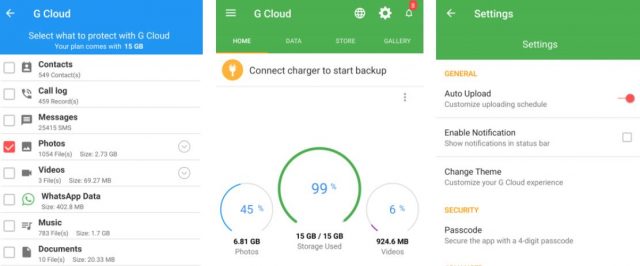


 Alıntı
Alıntı

Paylaş